Wenn Sie unter Linux Webseiten mit einem Webbrowser speichern, landen die kompletten Daten auf dem lokalen Rechner, also die HTML-Datei und ein Verzeichnis mit Bildern, CSS und Co.. Readeck macht dies um einiges komfortabler.
Inhaltsverzeichnis
Readeck installieren
Sie finden die Software unter Readeck als Binary zum Download, diese heruntergeladene Datei – in meinem Fall „readeck-0.19.2-linux-amd64“ wird ausführbar gemacht. Im Dateimanager etwa per Rechtsklick über „Eigenschaften → Berechtigungen“ oder auf dem Terminal mit dem Befehl:
chmod +x readeck-0.19.2-linux-amd64Readeck nutzen
Die Software läuft im Webbrowser – am besten speichern Sie die Datei in einem eigenen Verzeichnis und starten die Software dann als normaler Benutzer auf dem Terminal:
./readeck-0.19.2-linux-amd64 serveDamit startet die Software einen Server, diesen öffnen Sie im Webbrowser auf dem lokalen Rechner mit der URL „http://localhost:8000„, oder von einem entfernten Rechner, mit der IP-Adresse des Rechners auf dem Readeck läuft – der Port 8000 darf natürlich durch die Firewall nicht gesperrt sein:
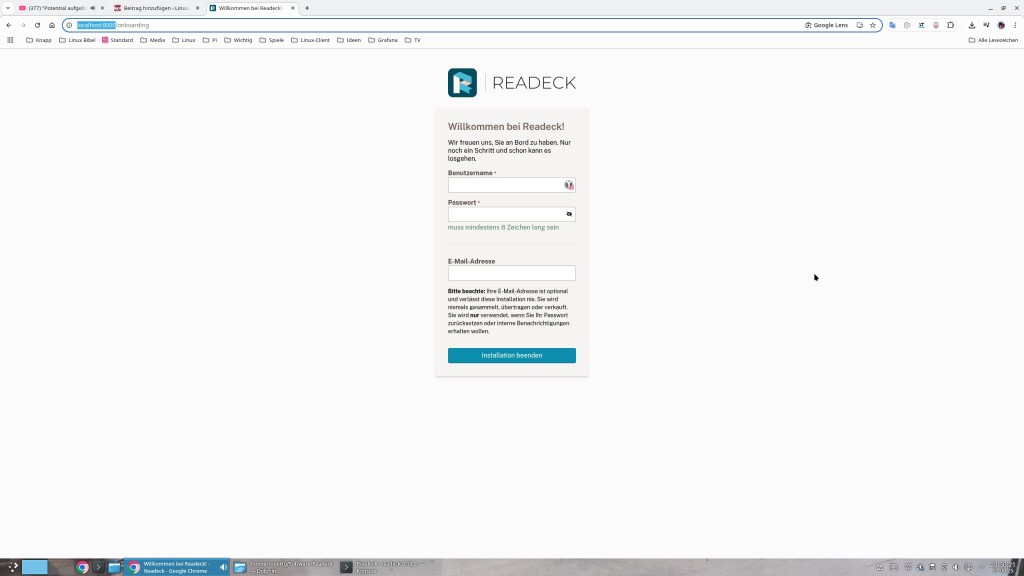
Geben Sie einen Benutzernamen an und ein Passwort, wenn gewünscht Ihre Mail-Adresse und klicken auf „Installation beenden„. Damit wird im Verzeichnis eine Konfigurationsdatei und ein Verzeichnis namens „data“ erstellt, in diesem landen dann die gespeicherten Webseiten.
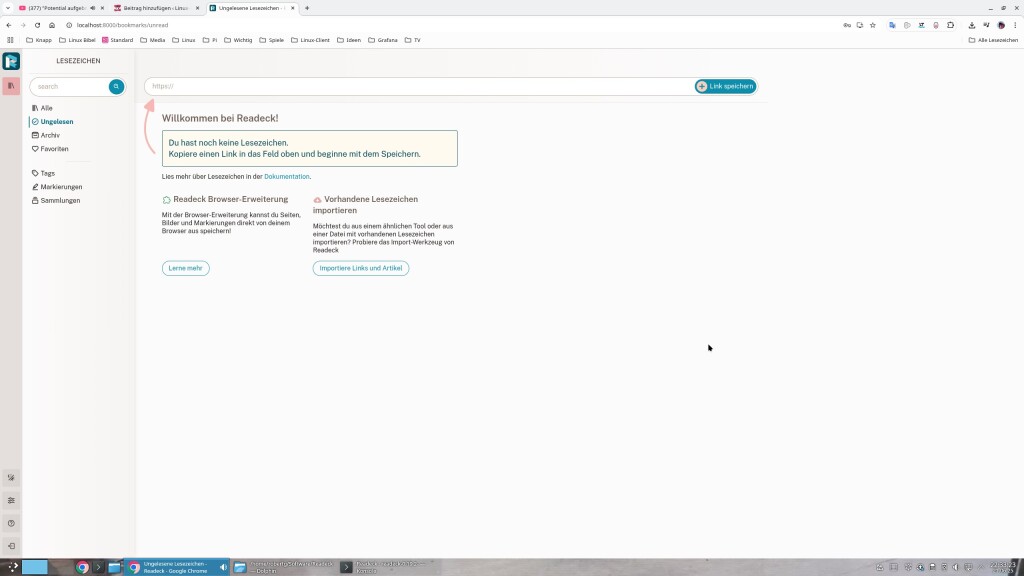
Möchte ich jetzt eine Webseite lokal speichern, kopiere ich ganz einfach die komplette URL und füge diese in das große Eingabefeld und klicke auf den Schalter „Link speichern„. Die Software liest die Webseite aus und speichert diese auf dem Rechner – zeigt diese als Lesezeichen (etwas missverständlich benannt, die Seite wird ja komplett gespeichert) an:
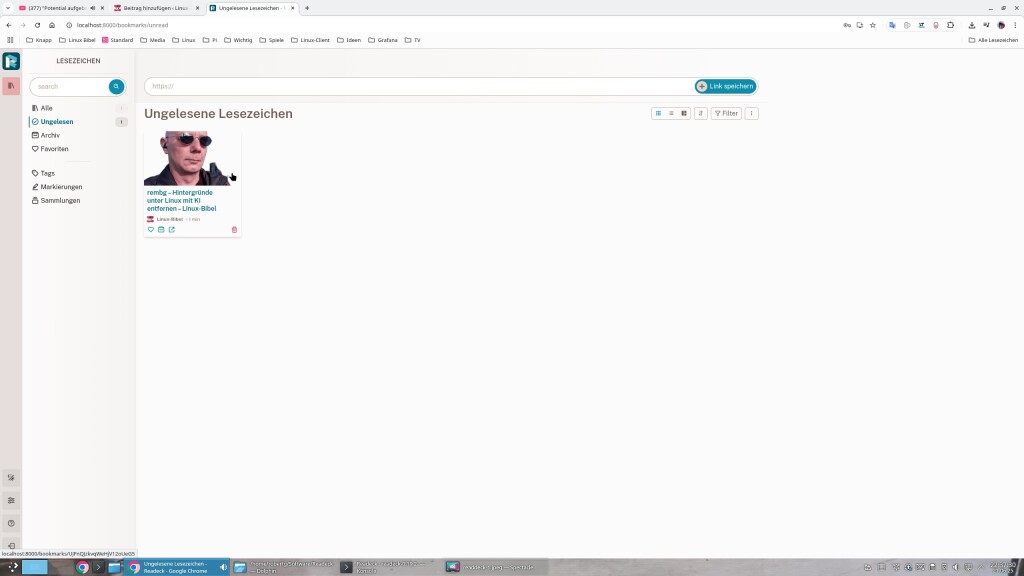
Legen Sie den Mauszeiger über einen dieser erstellten lokalen Links, erscheinen weitere kleine Schaltflächen, mit diesen können Sie die Seite ins Archiv verschieben, als Favorit festlegen, … Ein Klick auf das Bild öffnet die lokal gespeicherte Webseite:
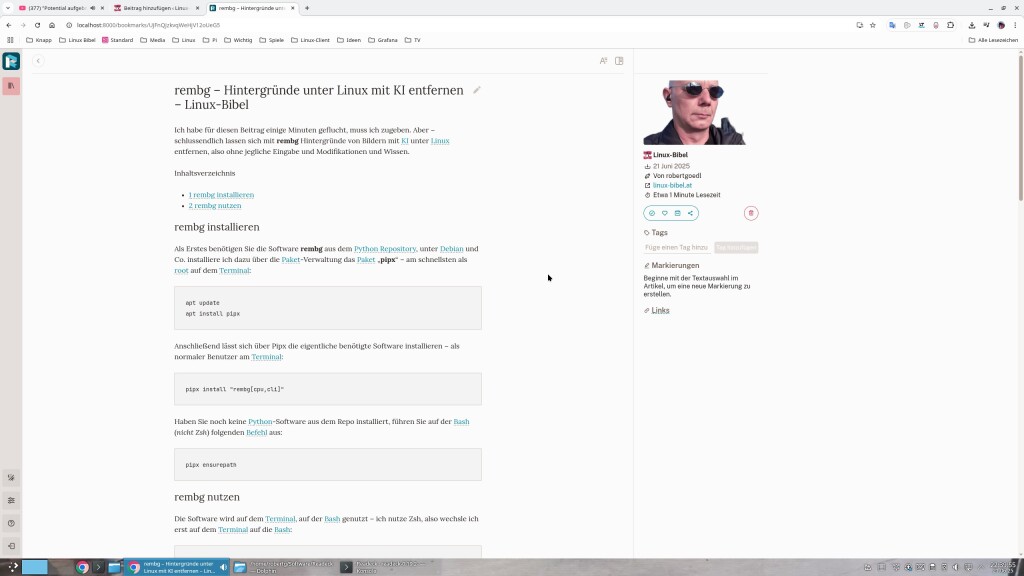
So sind lokal gespeicherte Webseiten viel einfacher zu finden und sehen auch noch recht hübsch aus, mit Bildern und entsprechenden Links. Gefällt mir 😊.
Beendet wird die Software ganz einfach, indem Sie das Terminal schließen oder mit Strg+c beenden.
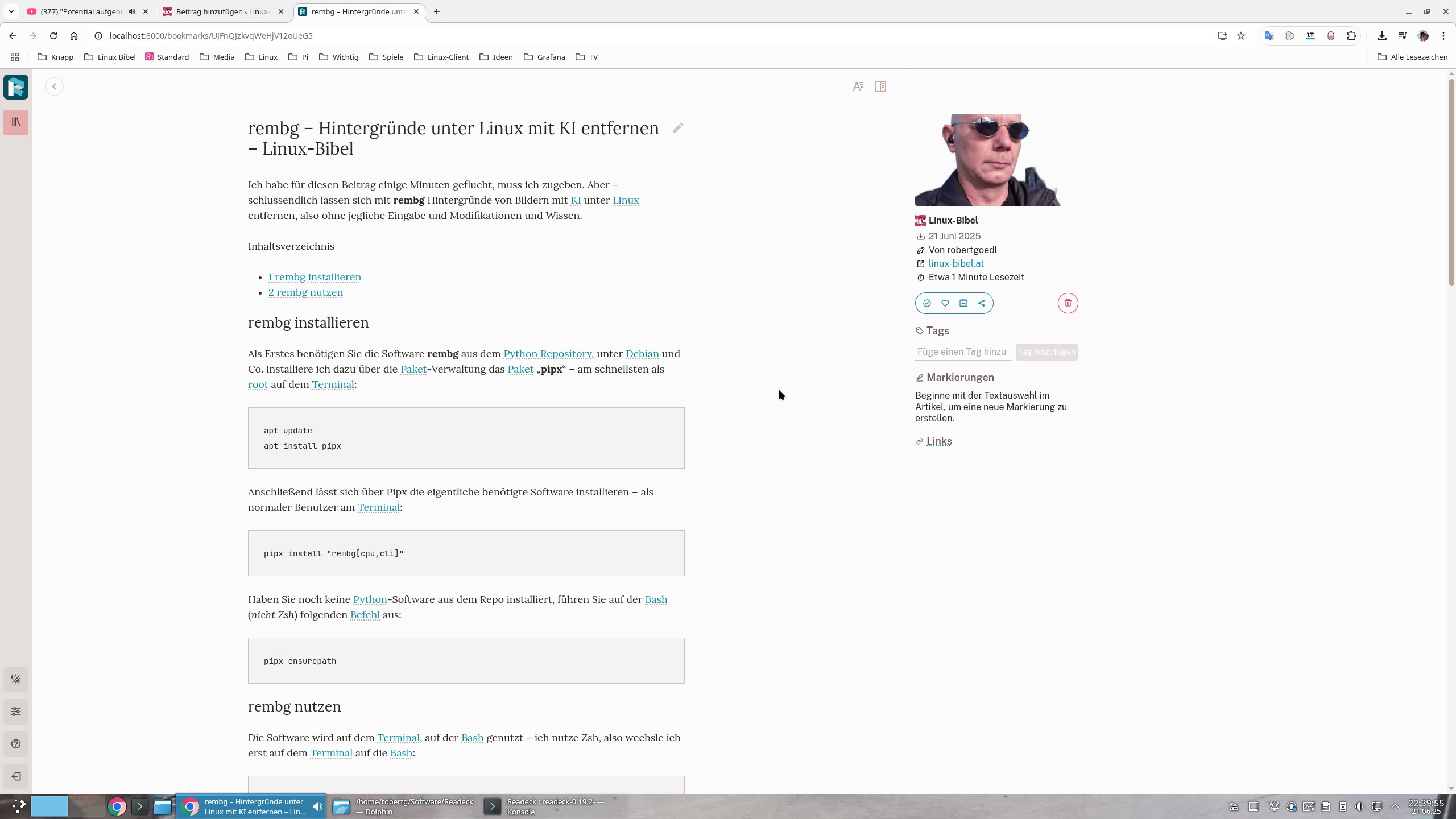


2 Reaktionen
Hallo robertgoedl,
es gibt noch eine andere Möglichkeit. Dafür benutze ich Obsidian mit einem Plugin für meinen Browser „Firefox“ . Mit einer Tastenkombination wird die Webseite in Obsidian abgelegt mit allen Bildern + Texten.
Dankeschön 🙂